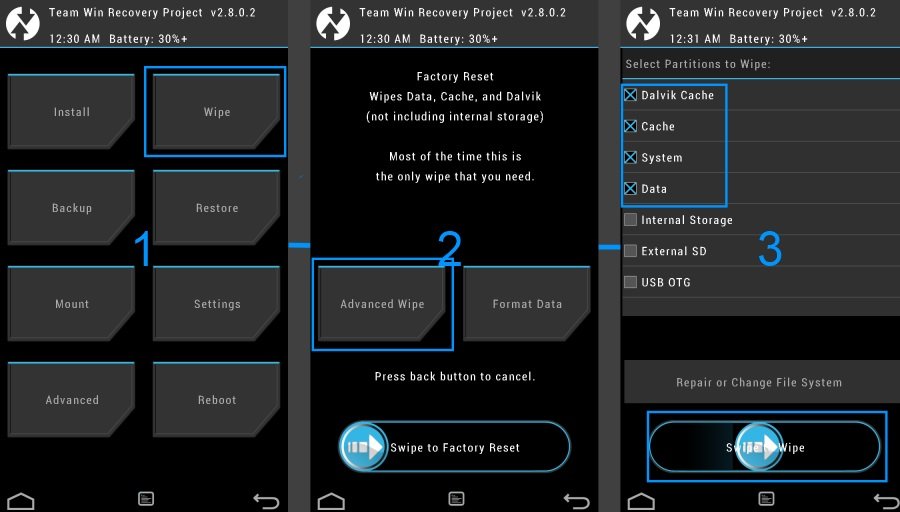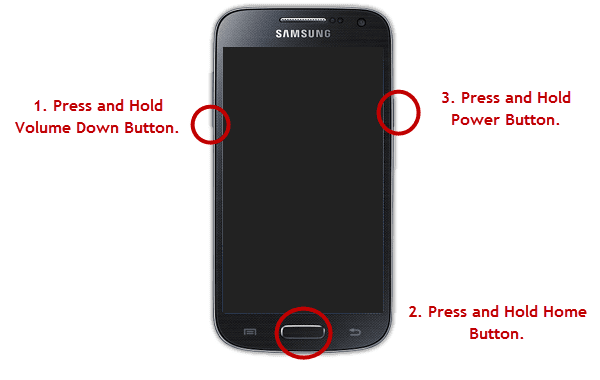Dengan kondisi seperti ini, sering dijumpai ponsel Redmi 3 yang masih menggunakan ROM abal-abal yang akhirnya harus di flash ulang menggunakan ROM resmi Xiaomi, hal ini perlu dilakukan untuk mengatasi masalah sinyal hilang, baterai cepat habis, dan ponsel terasa lambat.
Sinyal hilang di Redmi 3 dikarenakan masalah jaringan dan pita frekuensi yang digunakan oleh ponsel, jika tidak cocok dengan ketentuan di suatu negara maka ponsel tidak bisa digunakan, untuk itu perlu dilakukan flash ulang untuk mengatasi masalah sinyal hilang ini.
Proses untukmengatasi sinyal hilang di Redmi 3 cukup mirip dengan apa yang terjadi di ponsel Redmi 2, namun tentunya file flashing yang digunakan berbeda meskipun Flashing Tool yang digunakan sama. Untuk bisa melakukan proses flashing ini, perlu dipenuhi beberapa hal sebagai berikut:
Yang Dibutuhkan Untuk Mengatasi Sinyal Hilang Redmi 3
- PC atau laptop dengan system Operasi Windows 7
- Flashing Tool untuk MIUI yang bisa di download disini
- Fastboot ROM Redmi 3 versi China, download disini
- Pastikan kondisi baterai lebih dari 50%
Langkah 1 – Install Flashing Tool yang sudah di download ke PC atau laptop
Langkah 2 – Ekstrak file Fastboot ROM Redmi 3 ke suatu folder, lalu copy “NON-HLOS” yang ada di folder image, lalu tempatkan di folder Flashing Tool yaitu C:\ProgramFiles (x86)\Xiaomi\MiPhone\Google\Android.
Langkah 3 – Pastikan posisi USB Debugging dalam kondisi ON, hal ini bisa ditemukan di menu developer. Untuk mengaktifkannya dengan cara masuk ke Setting—About Phone—Klik pada kolom versi MIUI version sebanyak 7 kali atau lebih.
Langkah 4 – Masuk ke folder C:\ProgramFiles (x86)\Xiaomi\MiPhone\Google\Android, lalu tekan dan tahan tombol SHIFT kemudian klik kanan pada Mouse sehingga akan muncul window, lalu pilih “Open Command window Here”.
Langkah 5 – Koneksikan ponsel Redmi 3 ke PC atau laptop, biarkan untuk sementara waktu untuk memberikan kesempatan driver yang dibutuhkan terinstall ke PC atau laptop.
Langkah 6 – Matikan ponsel lalu tekan dan tahan tombol “Volume Up” kemudian tekan tombol “Power” hingga muncul menu seperti di bawah ini, pilih FASTBOOT.
Langkah 7 – Kini ketikkan beberapa perintah sebagai berikut di layar terminal
Setelah ponsel reboot, kini sinyal di ponsel Redmi 3 telah kembali dengan ditandai adanya bar sinyal di pojok kanan atas dari layar ponsel. Pastikan setting APN sudah benar, jika ingin menggunakan jaringan 4G/LTE maka pastikan SIM card yang kamu gunakan sudah support 4G/LTE, jika belum segera tukarkan ke galeri operator terdekat.
copyright : perintahdasar.com